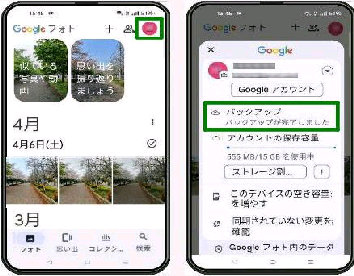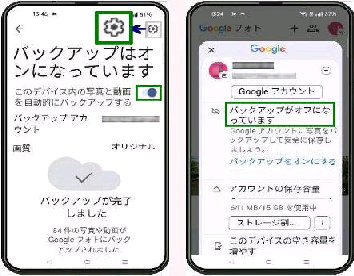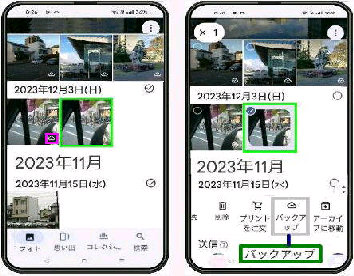● Google フォト のデータを手動でバックアップする
《 Android/Google フォト 画面 》
(右画面) バックアップが オフ の状態で
上記 プロファイルアイコンをタップすると、
「バックアップが オフになっています」 と
表示されます。
Google フォトで、バックアップをオフにして
写真や動画を 「手動」 でバックアップする
ことができます。
(左画面) バックアップされていない写真
は右下に雲のアイコンが付いていない
ので必要な場合にバックアップしましょう。
(右画面) バックアップする写真を 長押し
して選択します。 (左上にチェックマーク)
「このデバイス内の写真と動画を自動的に
バックアップする」 のスイッチを 「オフ」 に
します。 (左にスライドする)
画面下部にメニューが表示されるので
「バックアップ」 をタップします。
(左画面) Google フォトアプリを起動して
右上プロファイルアイコンをタップします。
(右画面) 「Google アカウント」 画面です。
「バックアップ」 をタップしてください。
(左画面) 「バックアップはオンになって
います」 画面になります。